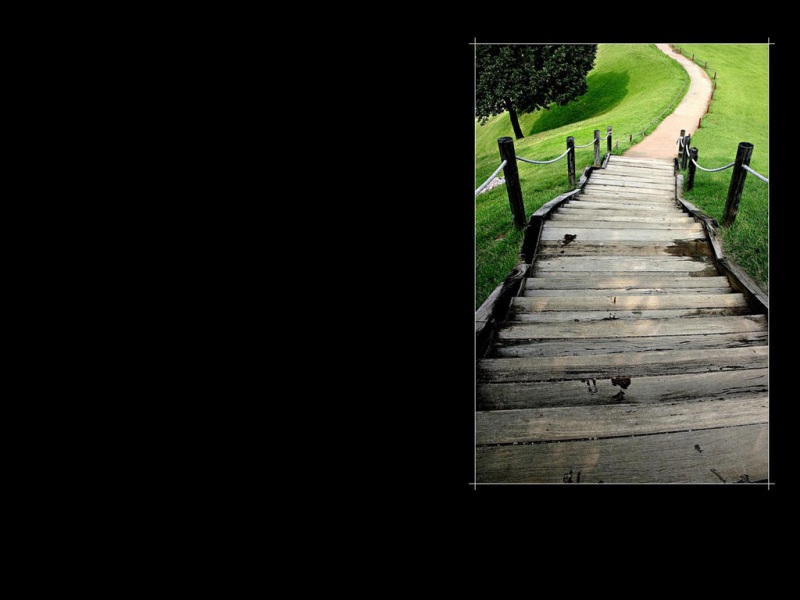VR开发前奏:
之前进行VR开发都是用的VRTK3版本的,后来慢慢的公司unity版本的使用逐渐升级,而旧的版本无法与unity进行稳定性的兼容,这就导致了,导入包后会出现大量的报错问题,VRTK4.0版本的升级,通过注册表的形式进行包的导入,慢慢的开始兼容Unity更高的版本,并且4.0版本重新进行架构,通过模块话的开发,感觉还是有点意思的,今天我们就开始进行VRTK4.0的一个简单的学习使用。
官方网址:https://www.vrtk.io
适用Unity版本:.4.28以上
这里我用的版本是Unity.4.22f1cl版本
1.启用VR功能:
首先我们创建一个新的工程,然后需要先启用Unity的VR功能,这里会分两种情况,unity版本为.x和unity版本为.x及以上。
若使用unity.x版本,在Edit-Project Setting-Player下勾选Virtual Reality Supported,会卡顿一段时间,等待不要点击。若使用unity.x及以上版本,会找不到此选项。经本人测试,可以在Asset Store中下载SteamVR,安装导入后,头显也可以正常使用。
2.导入Tilia包:
2.1 配置注册表
进入VRTK新版本的官网,点击visit tilia packages,找到注册表信息。
unity打开Edit - Project Setting -PackageManager,将注册表信息填入。
注意此功能在较低的Unity版本中并没有,官网项目使用的unity版本为.4.28,我这里使用的是.4.22f1c1版本,可以使用此版本及以上的版本。
2.1 导入资源包
通过修改Packages文件夹下manifest.json文件实现各个模块的资源包导入,先找到这个文件。
在Packages文件夹处右键Show in Explorer,打开Packages文件夹,找到manifest.json,用记事本打开。
进入官网,查找官方项目工程。点击visit github进入GitHub,找到VRTK。
打开Packages下manifest.json文件。
将前缀为io.extendreality的部分复制下来。
粘贴到之前的manifest.json文件,保存,回到Unity等待资源包导入完成。
最后工程中的Assets窗口会变成如下界面的样子: